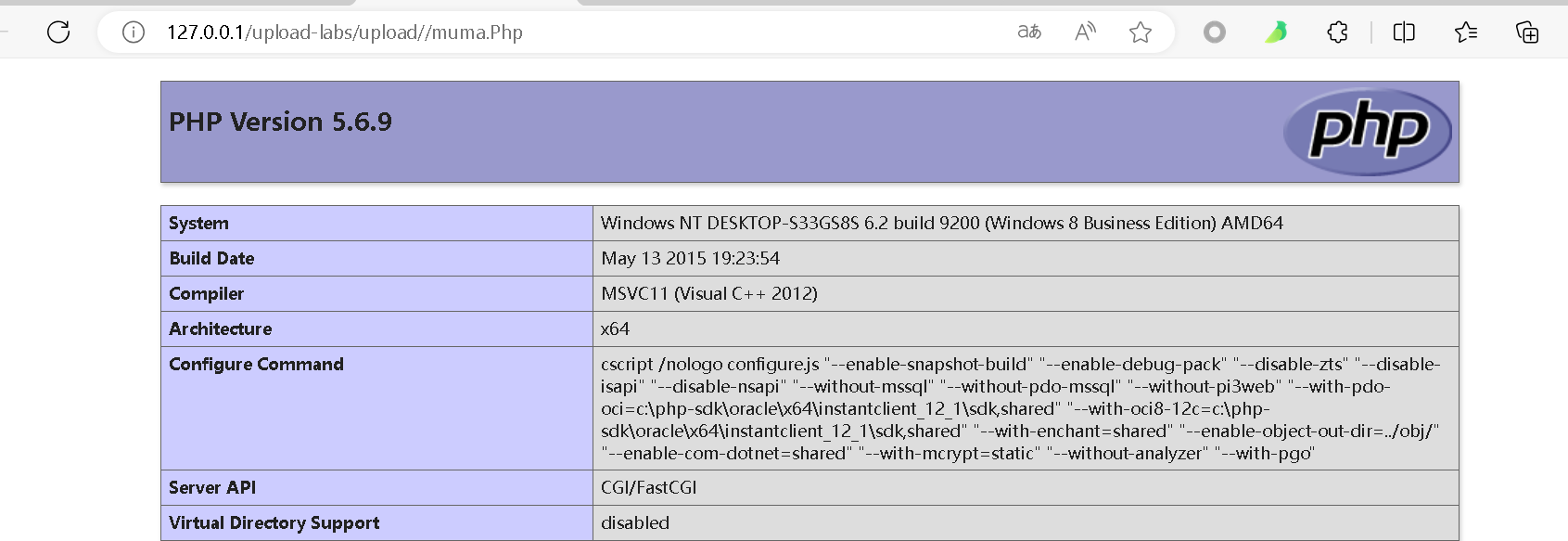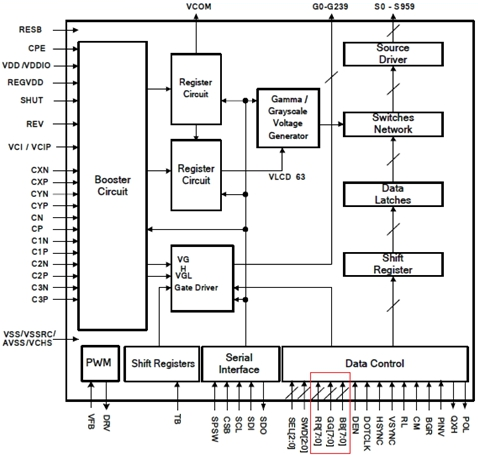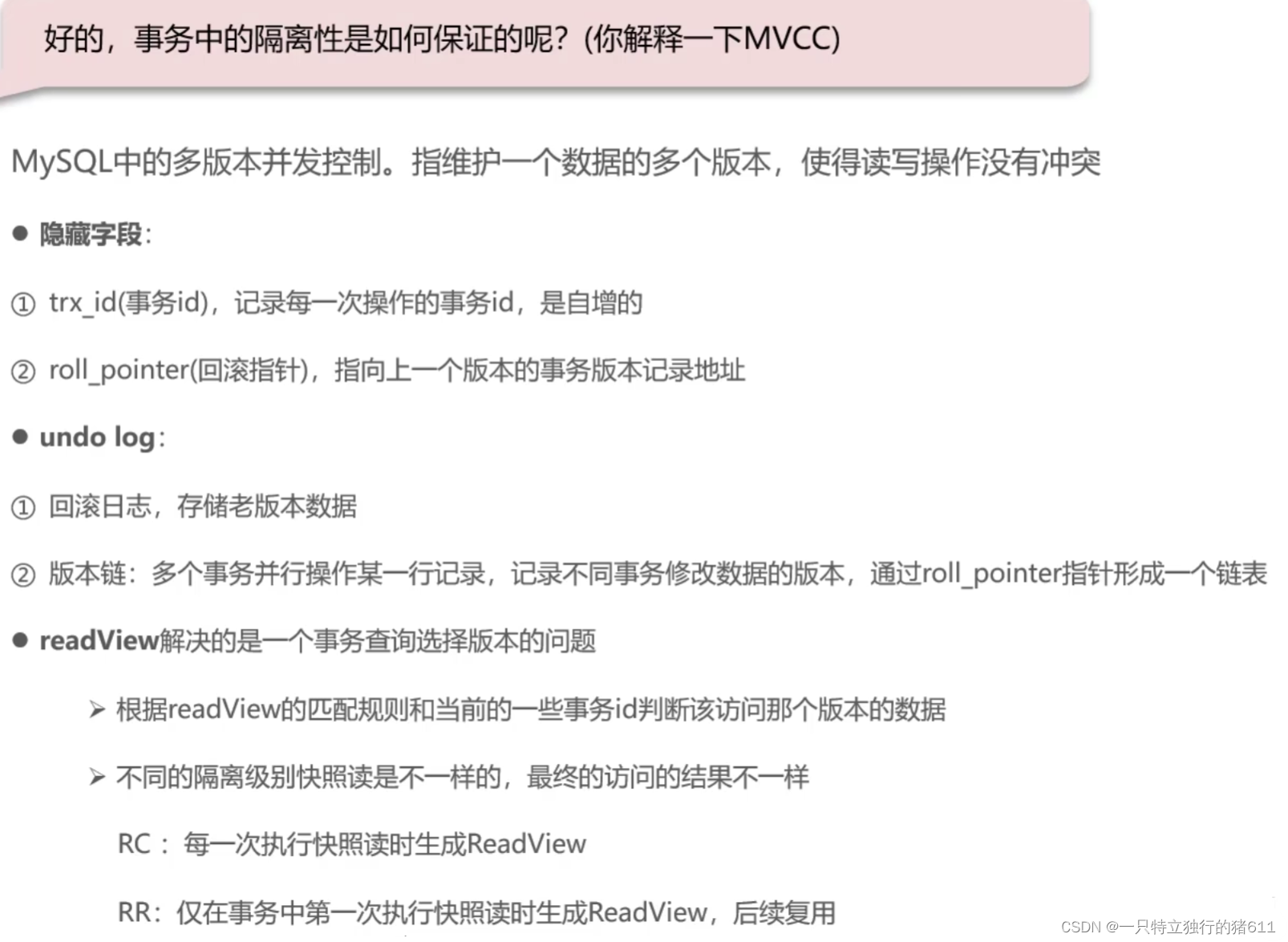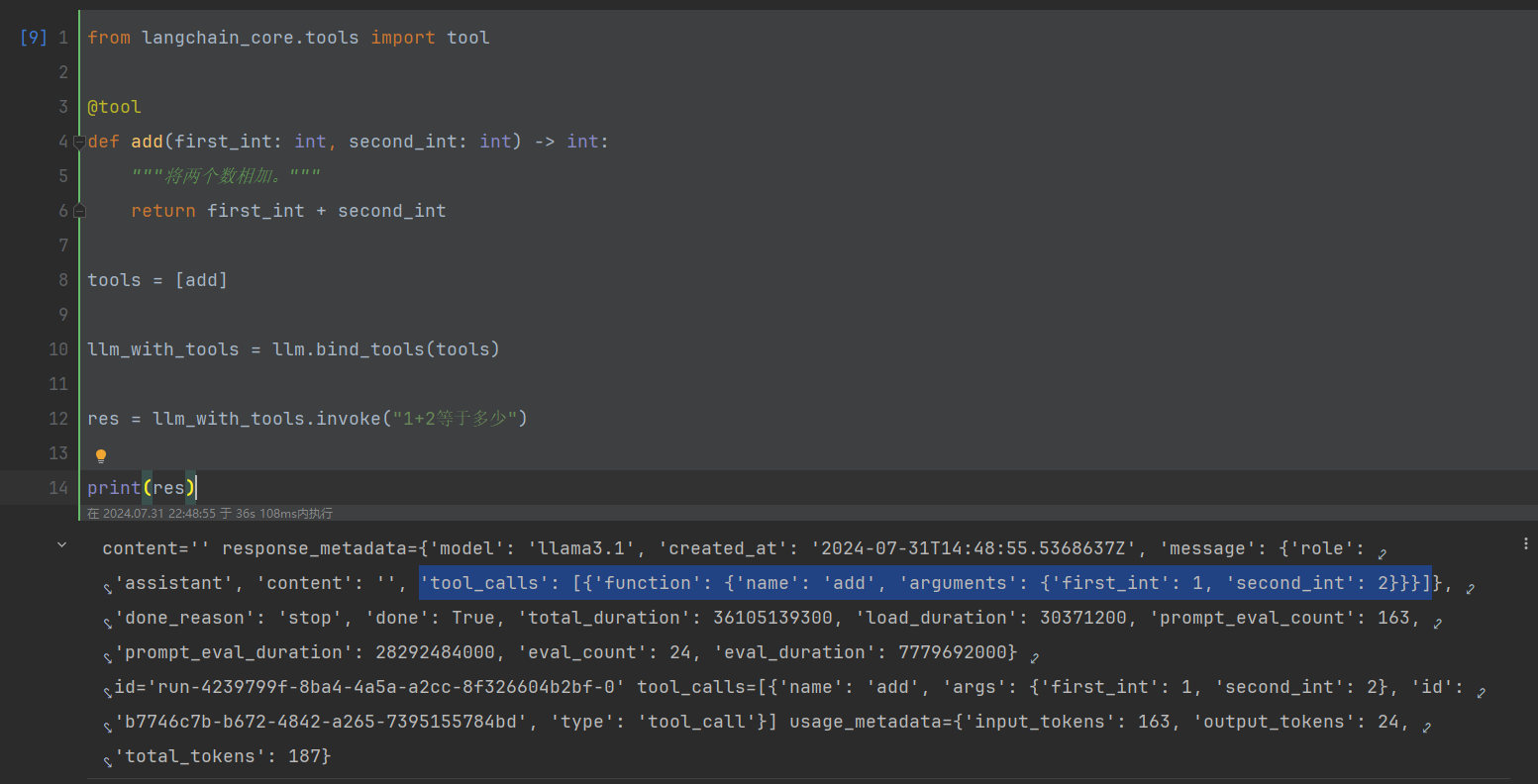1. 引言
1.1 React-Native 简介
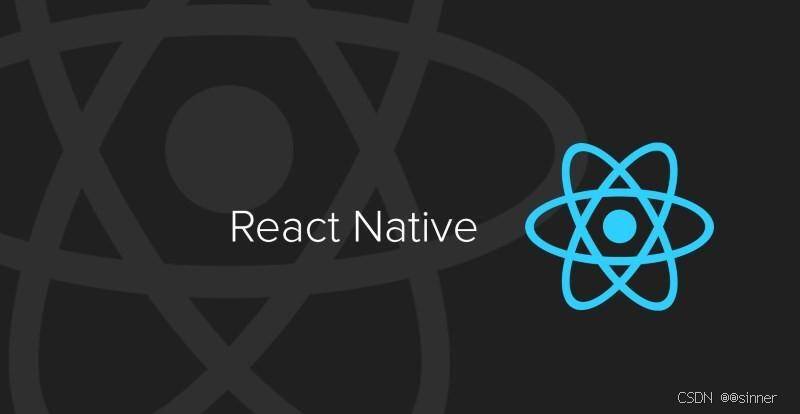
React-Native 是由 Facebook 开发的一个开源框架,它允许开发者使用 JavaScript 和 React 的编程模型来构建跨平台的移动应用。React-Native 的核心理念是“Learn Once, Write Anywhere”,即学习一次 React 的编程模型,就可以在多个平台上进行开发。
React-Native 的优势包括:
- 性能:通过使用原生组件,React-Native 应用可以获得接近原生应用的性能。
- 开发效率:开发者可以使用熟悉的 JavaScript 和 React 语法,快速构建应用。
- 跨平台:一套代码可以同时运行在 iOS 和 Android 平台上,大大减少了开发和维护成本。
- 社区支持:拥有庞大的开发者社区和丰富的第三方库,可以快速解决开发中的问题。
1.2 开源项目的重要性
开源项目在现代软件开发中扮演着至关重要的角色。它们不仅提供了丰富的工具和库,还促进了知识的共享和社区的协作。对于 React-Native 开发者来说,开源项目的重要性体现在以下几个方面:
- 加速开发:开源项目提供了大量的预构建组件和工具,可以显著减少从零开始开发的时间和成本。
- 提高质量:开源项目通常由社区共同维护,经过众多开发者的测试和改进,代码质量相对较高。
- 学习资源:开源项目是学习最佳实践和新兴技术的重要资源,开发者可以通过阅读和贡献代码来提升自己的技能。
- 社区支持:活跃的开源社区可以提供及时的帮助和支持,解决开发过程中遇到的问题。
2. 精选开源项目概览
2.1 项目选择标准
在选择 React-Native 的优质开源项目时,我们遵循以下标准:
- 社区活跃度:项目是否有活跃的维护者和贡献者,以及是否有持续的更新和改进。
- 文档完整性:项目是否提供了详尽的文档,包括安装指南、使用说明和 API 参考。
- 功能丰富度:项目是否提供了丰富的功能和组件,能够满足大多数开发需求。
- 稳定性:项目是否经过了充分的测试,是否有良好的稳定性记录。
- 兼容性:项目是否与最新的 React-Native 版本兼容,以及是否支持 iOS 和 Android 平台。
- 用户评价:项目在社区中的评价如何,是否有正面的反馈和推荐。
2.2 精选项目列表
基于上述标准,我们精选了以下几个 React-Native 开源项目,它们在各自的领域内都有着出色的表现:
-
React-Native Elements
- 一个高度可定制的 UI 工具包,提供了丰富的 UI 组件,如按钮、卡片、表单等。
- 特点:易于集成,支持主题定制,社区活跃。
-
React-Navigation
- 一个强大的导航库,用于处理应用中的页面导航和路由管理。
- 特点:灵活的导航结构,支持深层链接,良好的性能。
-
Redux
- 一个状态管理库,用于管理应用的全局状态,确保状态的一致性和可预测性。
- 特点:成熟稳定,广泛的社区支持,丰富的中间件生态。
-
NativeBase
- 一个跨平台的 UI 组件库,提供了丰富的原生外观和感觉的组件。
- 特点:响应式设计,主题支持,易于扩展。
-
React-Native-Maps
- 一个地图组件库,提供了在应用中集成地图和地理定位的功能。
- 特点:支持多种地图提供商,丰富的地图交互功能,良好的性能。
-
React-Native-Vector-Icons
- 一个图标库,提供了大量的矢量图标,可以轻松集成到应用中。
- 特点:丰富的图标选择,支持自定义图标集,易于使用。
3. 项目一:React-Native Elements
3.1 项目介绍
React-Native Elements 是一个高度可定制的 UI 工具包,它为 React-Native 开发者提供了丰富的 UI 组件,如按钮、卡片、表单等。这些组件不仅外观现代,而且易于集成和使用,大大简化了 UI 开发过程。React-Native Elements 的设计理念是提供一个统一的 UI 层,让开发者能够快速构建出美观且功能丰富的应用界面。
3.2 核心功能与组件

React-Native Elements 的核心功能和组件包括:
- 按钮(Button):支持多种样式和状态,如加载状态、禁用状态等。
- 卡片(Card):用于展示内容块,支持标题、内容和操作按钮。
- 输入框(Input):支持各种输入类型,如文本、密码、数字等。
- 列表(List):用于展示数据列表,支持单选和多选。
- 图标(Icon):提供了大量的图标选择,支持自定义图标集。
- 头像(Avatar):用于展示用户头像或图片。
- 标签(Badge):用于展示小标签或徽章。
- 对话框(Dialog):用于展示弹出式对话框。

3.3 代码实例:自定义主题与组件使用
下面是一个简单的代码示例,展示如何使用 React-Native Elements 的自定义主题和组件。
import React from 'react';
import { ThemeProvider, Button, Card, Input } from 'react-native-elements';
import { View, Text } from 'react-native';
// 自定义主题
const theme = {
Button: {
titleStyle: {
color: 'white',
},
buttonStyle: {
backgroundColor: 'blue',
},
},
Card: {
containerStyle: {
borderRadius: 10,
shadowColor: '#000',
shadowOffset: { width: 0, height: 2 },
shadowOpacity: 0.8,
shadowRadius: 2,
elevation: 5,
},
},
Input: {
inputStyle: {
color: 'black',
},
inputContainerStyle: {
borderBottomColor: 'gray',
},
},
};
const App = () => {
return (
<ThemeProvider theme={theme}>
<View style={{ flex: 1, justifyContent: 'center', alignItems: 'center' }}>
<Card>
<Card.Title>Welcome to React-Native Elements</Card.Title>
<Card.Divider />
<Input placeholder="Username" />
<Input placeholder="Password" secureTextEntry />
<Button title="Login" />
</Card>
</View>
</ThemeProvider>
);
};
export default App;
在这个示例中,我们首先导入了 ThemeProvider 和所需的组件(如 Button、Card、Input)。然后,我们定义了一个自定义主题 theme,其中包含了按钮、卡片和输入框的样式。最后,我们在 App 组件中使用这些自定义样式的组件,并通过 ThemeProvider 将主题应用到整个应用中。
4. 项目二:React-Navigation
4.1 项目介绍
React-Navigation 是一个强大的导航库,用于处理 React-Native 应用中的页面导航和路由管理。它提供了多种导航模式,如堆栈导航、标签导航和抽屉导航,以及深层链接和过渡动画等功能。React-Navigation 的设计目标是提供一个灵活且易于使用的导航解决方案,帮助开发者构建出结构清晰、用户体验良好的应用。
4.2 导航系统架构
React-Navigation 的导航系统基于以下几个核心概念:
- 导航器(Navigator):导航器是导航系统的核心组件,负责管理一组屏幕(或路由)。常见的导航器包括
StackNavigator、TabNavigator和DrawerNavigator。 - 屏幕(Screen):屏幕是导航器中的一个路由,对应应用中的一个页面或视图。每个屏幕都有一个唯一的名称和一个对应的组件。
- 路由(Route):路由是导航器中的一个条目,包含了屏幕的名称和参数。路由可以通过导航器的
navigate方法进行跳转。 - 导航状态(Navigation State):导航状态描述了当前导航器的状态,包括当前屏幕、历史记录和参数等信息。
React-Navigation 的架构设计使得开发者可以轻松地组合和嵌套不同的导航器,构建出复杂的导航结构。
4.3 代码实例:多栈导航与深层链接
下面是一个代码示例,展示如何使用 React-Navigation 实现多栈导航和深层链接。
import React from 'react';
import { NavigationContainer } from '@react-navigation/native';
import { createStackNavigator } from '@react-navigation/stack';
import { createBottomTabNavigator } from '@react-navigation/bottom-tabs';
import { Button, Text, View } from 'react-native';
// 创建导航器
const Stack = createStackNavigator();
const Tab = createBottomTabNavigator();
// 屏幕组件
const HomeScreen = ({ navigation }) => (
<View style={{ flex: 1, justifyContent: 'center', alignItems: 'center' }}>
<Text>Home Screen</Text>
<Button title="Go to Details" onPress={() => navigation.navigate('Details')} />
</View>
);
const DetailsScreen = ({ navigation }) => (
<View style={{ flex: 1, justifyContent: 'center', alignItems: 'center' }}>
<Text>Details Screen</Text>
<Button title="Go back" onPress={() => navigation.goBack()} />
</View>
);
const ProfileScreen = ({ navigation }) => (
<View style={{ flex: 1, justifyContent: 'center', alignItems: 'center' }}>
<Text>Profile Screen</Text>
<Button title="Go to Settings" onPress={() => navigation.navigate('Settings')} />
</View>
);
const SettingsScreen = ({ navigation }) => (
<View style={{ flex: 1, justifyContent: 'center', alignItems: 'center' }}>
<Text>Settings Screen</Text>
<Button title="Go back" onPress={() => navigation.goBack()} />
</View>
);
// 标签导航器
const TabNavigator = () => (
<Tab.Navigator>
<Tab.Screen name="Home" component={HomeScreen} />
<Tab.Screen name="Profile" component={ProfileScreen} />
</Tab.Navigator>
);
// 堆栈导航器
const AppNavigator = () => (
<Stack.Navigator>
<Stack.Screen name="Tabs" component={TabNavigator} options={{ headerShown: false }} />
<Stack.Screen name="Details" component={DetailsScreen} />
<Stack.Screen name="Settings" component={SettingsScreen} />
</Stack.Navigator>
);
// 应用入口
const App = () => (
<NavigationContainer>
<AppNavigator />
</NavigationContainer>
);
export default App;
在这个示例中,我们首先导入了 NavigationContainer、createStackNavigator 和 createBottomTabNavigator。然后,我们定义了几个屏幕组件(如 HomeScreen、DetailsScreen、ProfileScreen 和 SettingsScreen),并使用 createBottomTabNavigator 创建了一个标签导航器 TabNavigator,使用 createStackNavigator 创建了一个堆栈导航器 AppNavigator。最后,我们将 AppNavigator 包裹在 NavigationContainer 中,作为应用的入口。
5. 项目三:Redux
5.1 项目介绍
Redux 是一个用于 JavaScript 应用的状态管理库,它可以帮助开发者管理应用的全局状态,确保状态的一致性和可预测性。Redux 的设计理念是提供一个单一的数据源(store),通过纯函数(reducers)来处理状态的更新,并通过动作(actions)来触发这些更新。Redux 不仅适用于 React 应用,也可以与其他框架和库一起使用。
5.2 状态管理原理
Redux 的状态管理原理基于以下几个核心概念:
- Store:Store 是 Redux 的核心,它保存了应用的整个状态树。应用中只有一个 Store。
- State:State 是应用在某个时间点的快照,它是一个不可变对象,只能通过 Reducer 来更新。
- Action:Action 是一个普通的 JavaScript 对象,它描述了发生了什么事情。Action 必须有一个
type属性,用于标识动作的类型。 - Reducer:Reducer 是一个纯函数,它接收当前的 State 和一个 Action,返回一个新的 State。Reducer 不应该有副作用。
- Dispatch:Dispatch 是 Store 的一个方法,用于发送 Action 到 Reducer,触发状态的更新。
Redux 的工作流程如下:
- 应用通过
dispatch方法发送一个 Action。 - Store 调用 Reducer,将当前的 State 和 Action 传递给它。
- Reducer 根据 Action 的类型,返回一个新的 State。
- Store 更新状态,并通知视图进行更新。
5.3 代码实例:集成 Redux 与异步操作
下面是一个代码示例,展示如何将 Redux 集成到 React-Native 应用中,并处理异步操作。
import React from 'react';
import { createStore, applyMiddleware } from 'redux';
import { Provider, connect } from 'react-redux';
import thunk from 'redux-thunk';
import { View, Text, Button } from 'react-native';
// 动作类型
const FETCH_DATA_REQUEST = 'FETCH_DATA_REQUEST';
const FETCH_DATA_SUCCESS = 'FETCH_DATA_SUCCESS';
const FETCH_DATA_FAILURE = 'FETCH_DATA_FAILURE';
// 动作创建函数
const fetchDataRequest = () => ({ type: FETCH_DATA_REQUEST });
const fetchDataSuccess = (data) => ({ type: FETCH_DATA_SUCCESS, payload: data });
const fetchDataFailure = (error) => ({ type: FETCH_DATA_FAILURE, payload: error });
// 异步动作创建函数
const fetchData = () => {
return async (dispatch) => {
dispatch(fetchDataRequest());
try {
const response = await fetch('https://jsonplaceholder.typicode.com/posts');
const data = await response.json();
dispatch(fetchDataSuccess(data));
} catch (error) {
dispatch(fetchDataFailure(error.message));
}
};
};
// 初始状态
const initialState = {
loading: false,
data: [],
error: '',
};
// Reducer
const dataReducer = (state = initialState, action) => {
switch (action.type) {
case FETCH_DATA_REQUEST:
return { ...state, loading: true };
case FETCH_DATA_SUCCESS:
return { ...state, loading: false, data: action.payload, error: '' };
case FETCH_DATA_FAILURE:
return { ...state, loading: false, data: [], error: action.payload };
default:
return state;
}
};
// 创建 Store
const store = createStore(dataReducer, applyMiddleware(thunk));
// 组件
const DataList = ({ loading, data, error, fetchData }) => (
<View style={{ flex: 1, justifyContent: 'center', alignItems: 'center' }}>
<Button title="Fetch Data" onPress={fetchData} />
{loading ? <Text>Loading...</Text> : null}
{error ? <Text>Error: {error}</Text> : null}
{data.map((item) => (
<Text key={item.id}>{item.title}</Text>
))}
</View>
);
// 连接 Redux
const mapStateToProps = (state) => ({
loading: state.loading,
data: state.data,
error: state.error,
});
const mapDispatchToProps = {
fetchData,
};
const ConnectedDataList = connect(mapStateToProps, mapDispatchToProps)(DataList);
// 应用入口
const App = () => (
<Provider store={store}>
<ConnectedDataList />
</Provider>
);
export default App;
在这个示例中,我们首先导入了 createStore、applyMiddleware、Provider 和 connect 等 Redux 相关的模块,以及 thunk 中间件用于处理异步操作。然后,我们定义了动作类型、动作创建函数和异步动作创建函数。接着,我们定义了初始状态和 Reducer,并使用 createStore 创建了 Store。最后,我们将 DataList 组件连接到 Redux,并通过 Provider 将 Store 提供给整个应用。
6. 项目四:NativeBase
6.1 项目介绍
NativeBase 是一个跨平台的 UI 组件库,它为 React-Native 开发者提供了丰富的原生外观和感觉的组件。NativeBase 的设计理念是提供一个统一的 UI 层,让开发者能够快速构建出美观且功能丰富的应用界面。NativeBase 的组件不仅外观现代,而且易于集成和使用,支持主题定制和响应式设计。
6.2 跨平台UI组件
NativeBase 的核心功能和组件包括:
- 按钮(Button):支持多种样式和状态,如加载状态、禁用状态等。
- 卡片(Card):用于展示内容块,支持标题、内容和操作按钮。
- 输入框(Input):支持各种输入类型,如文本、密码、数字等。
- 列表(List):用于展示数据列表,支持单选和多选。
- 图标(Icon):提供了大量的图标选择,支持自定义图标集。
- 头像(Avatar):用于展示用户头像或图片。
- 标签(Badge):用于展示小标签或徽章。
- 对话框(Dialog):用于展示弹出式对话框。
NativeBase 的组件设计考虑了跨平台的兼容性,确保在 iOS 和 Android 平台上都能提供一致的用户体验。
6.3 代码实例:响应式布局与主题切换
下面是一个代码示例,展示如何使用 NativeBase 实现响应式布局和主题切换。
import React, { useState } from 'react';
import { Container, Content, Button, Text, View, ThemeProvider, useTheme } from 'native-base';
import { StyleSheet } from 'react-native';
// 自定义主题
const customTheme = {
colors: {
primary: 'blue',
secondary: 'green',
},
};
const App = () => {
const [theme, setTheme] = useState(customTheme);
const { colors } = useTheme();
const toggleTheme = () => {
setTheme((prevTheme) => ({
...prevTheme,
colors: {
primary: prevTheme.colors.primary === 'blue' ? 'red' : 'blue',
secondary: prevTheme.colors.secondary === 'green' ? 'yellow' : 'green',
},
}));
};
return (
<ThemeProvider theme={theme}>
<Container>
<Content contentContainerStyle={styles.content}>
<View style={styles.container}>
<Text style={[styles.text, { color: colors.primary }]}>Hello, NativeBase!</Text>
<Button style={styles.button} onPress={toggleTheme}>
<Text>Toggle Theme</Text>
</Button>
</View>
</Content>
</Container>
</ThemeProvider>
);
};
const styles = StyleSheet.create({
content: {
flex: 1,
justifyContent: 'center',
alignItems: 'center',
},
container: {
alignItems: 'center',
},
text: {
fontSize: 20,
marginBottom: 20,
},
button: {
marginTop: 20,
},
});
export default App;
在这个示例中,我们首先导入了 Container、Content、Button、Text、View、ThemeProvider 和 useTheme 等 NativeBase 组件。然后,我们定义了一个自定义主题 customTheme,并使用 useState 来管理主题的状态。通过 toggleTheme 函数,我们可以切换主题的颜色。最后,我们将 Container 和 Content 组件包裹在 ThemeProvider 中,并通过 useTheme 钩子来访问当前主题的颜色。
7. 项目五:React-Native-Maps
7.1 项目介绍
React-Native-Maps 是一个地图组件库,它为 React-Native 开发者提供了在应用中集成地图和地理定位的功能。React-Native-Maps 支持多种地图提供商,如 Google Maps 和 Apple Maps,并提供了丰富的地图交互功能,如标记、多边形、折线等。React-Native-Maps 的设计目标是提供一个灵活且易于使用的地图解决方案,帮助开发者构建出具有地理信息功能的应用。
7.2 地图组件功能
React-Native-Maps 的核心功能和组件包括:
- MapView:地图视图组件,用于展示地图。
- Marker:标记组件,用于在地图上标记位置。
- Polyline:折线组件,用于在地图上绘制路径。
- Polygon:多边形组件,用于在地图上绘制区域。
- Circle:圆形组件,用于在地图上绘制圆形区域。
- Callout:气泡组件,用于在标记上显示详细信息。
- Geojson:GeoJSON 组件,用于在地图上绘制 GeoJSON 数据。
React-Native-Maps 的组件设计考虑了跨平台的兼容性,确保在 iOS 和 Android 平台上都能提供一致的用户体验。
7.3 代码实例:自定义标记与地理编码
下面是一个代码示例,展示如何使用 React-Native-Maps 实现自定义标记和地理编码。
import React, { useState } from 'react';
import { View, Text, TextInput, Button, StyleSheet } from 'react-native';
import MapView, { Marker } from 'react-native-maps';
import Geocoder from 'react-native-geocoding';
// 初始化 Geocoder
Geocoder.init('YOUR_GOOGLE_MAPS_API_KEY');
const App = () => {
const [region, setRegion] = useState({
latitude: 37.78825,
longitude: -122.4324,
latitudeDelta: 0.0922,
longitudeDelta: 0.0421,
});
const [address, setAddress] = useState('');
const [marker, setMarker] = useState(null);
const handleGeocode = async () => {
try {
const response = await Geocoder.from(address);
const location = response.results[0].geometry.location;
setRegion({
...region,
latitude: location.lat,
longitude: location.lng,
});
setMarker({
latitude: location.lat,
longitude: location.lng,
});
} catch (error) {
console.error(error);
}
};
return (
<View style={styles.container}>
<MapView style={styles.map} region={region}>
{marker && <Marker coordinate={marker} title="Custom Marker" description={address} />}
</MapView>
<View style={styles.searchContainer}>
<TextInput
style={styles.input}
placeholder="Enter address"
value={address}
onChangeText={setAddress}
/>
<Button title="Geocode" onPress={handleGeocode} />
</View>
</View>
);
};
const styles = StyleSheet.create({
container: {
...StyleSheet.absoluteFillObject,
justifyContent: 'flex-end',
alignItems: 'center',
},
map: {
...StyleSheet.absoluteFillObject,
},
searchContainer: {
position: 'absolute',
top: 40,
width: '90%',
backgroundColor: 'white',
padding: 10,
borderRadius: 5,
shadowColor: '#000',
shadowOffset: { width: 0, height: 2 },
shadowOpacity: 0.8,
shadowRadius: 2,
elevation: 5,
},
input: {
height: 40,
borderColor: 'gray',
borderWidth: 1,
marginBottom: 10,
paddingHorizontal: 10,
},
});
export default App;
在这个示例中,我们首先导入了 MapView 和 Marker 组件,以及 Geocoder 模块用于地理编码。然后,我们定义了 region、address 和 marker 的状态,并实现了 handleGeocode 函数来处理地理编码。通过 TextInput 输入地址,并点击按钮进行地理编码,地图会移动到对应的位置并显示自定义标记。
8. 项目六:React-Native-Vector-Icons
8.1 项目介绍
React-Native-Vector-Icons 是一个图标库,它为 React-Native 开发者提供了大量的矢量图标,支持多种流行的图标字体,如 FontAwesome、Ionicons、Material Icons 等。React-Native-Vector-Icons 的设计目标是提供一个简单且强大的图标解决方案,让开发者能够轻松地在应用中使用高质量的图标。
8.2 图标库集成
React-Native-Vector-Icons 的核心功能和组件包括:
- Icon:图标组件,用于在应用中显示矢量图标。
- createIconSet:用于创建自定义图标集的函数。
- TabBarItem:用于在 TabBar 中显示图标的组件。
- ToolbarAndroid:用于在 Android 工具栏中显示图标的组件。
React-Native-Vector-Icons 的组件设计考虑了跨平台的兼容性,确保在 iOS 和 Android 平台上都能提供一致的用户体验。
8.3 代码实例:动态图标与样式应用
下面是一个代码示例,展示如何使用 React-Native-Vector-Icons 实现动态图标和样式应用。
import React, { useState } from 'react';
import { View, Text, Button, StyleSheet } from 'react-native';
import Icon from 'react-native-vector-icons/FontAwesome';
const App = () => {
const [iconName, setIconName] = useState('home');
const [iconColor, setIconColor] = useState('blue');
const toggleIcon = () => {
setIconName((prevIconName) => (prevIconName === 'home' ? 'star' : 'home'));
};
const toggleColor = () => {
setIconColor((prevIconColor) => (prevIconColor === 'blue' ? 'red' : 'blue'));
};
return (
<View style={styles.container}>
<Icon name={iconName} size={100} color={iconColor} />
<Text style={styles.text}>Current Icon: {iconName}</Text>
<Button title="Toggle Icon" onPress={toggleIcon} />
<Button title="Toggle Color" onPress={toggleColor} />
</View>
);
};
const styles = StyleSheet.create({
container: {
flex: 1,
justifyContent: 'center',
alignItems: 'center',
},
text: {
marginTop: 20,
marginBottom: 20,
fontSize: 18,
},
});
export default App;
在这个示例中,我们首先导入了 Icon 组件,并定义了 iconName 和 iconColor 的状态。通过 toggleIcon 和 toggleColor 函数,我们可以动态地切换图标的名称和颜色。在 View 组件中,我们使用了 Icon 组件来显示图标,并通过 Button 组件来触发图标的切换。
9. 实战案例:构建一个完整的 React-Native 应用
9.1 项目规划
在构建一个完整的 React-Native 应用之前,首先需要进行项目规划。项目规划包括确定应用的目标用户、核心功能、设计风格、技术要求等。一个好的项目规划可以帮助开发者明确目标,合理分配资源,确保项目的顺利进行。
9.2 技术栈选择
选择合适的技术栈是构建 React-Native 应用的关键步骤。技术栈包括前端框架、状态管理、路由管理、UI 组件库、API 请求库、测试工具等。以下是一个典型的 React-Native 技术栈示例:
- React-Native:用于构建跨平台移动应用的核心框架。
- Redux:用于状态管理,确保应用状态的一致性和可预测性。
- React-Navigation:用于导航和路由管理,提供流畅的用户界面切换。
- NativeBase:用于 UI 组件库,提供丰富的原生外观和感觉的组件。
- Axios:用于 API 请求,简化 HTTP 请求的处理。
- Jest 和 React-Native-Testing-Library:用于单元测试和集成测试,确保代码质量。
9.3 代码实例:应用架构与模块划分
下面是一个代码示例,展示如何构建一个完整的 React-Native 应用,并进行应用架构和模块划分。
// App.js
import React from 'react';
import { Provider } from 'react-redux';
import { NavigationContainer } from '@react-navigation/native';
import { createStackNavigator } from '@react-navigation/stack';
import store from './store';
import HomeScreen from './screens/HomeScreen';
import DetailsScreen from './screens/DetailsScreen';
const Stack = createStackNavigator();
const App = () => {
return (
<Provider store={store}>
<NavigationContainer>
<Stack.Navigator initialRouteName="Home">
<Stack.Screen name="Home" component={HomeScreen} options={{ title: 'Home' }} />
<Stack.Screen name="Details" component={DetailsScreen} options={{ title: 'Details' }} />
</Stack.Navigator>
</NavigationContainer>
</Provider>
);
};
export default App;
// store.js
import { createStore, applyMiddleware } from 'redux';
import thunk from 'redux-thunk';
import rootReducer from './reducers';
const store = createStore(rootReducer, applyMiddleware(thunk));
export default store;
// reducers/index.js
import { combineReducers } from 'redux';
import homeReducer from './homeReducer';
import detailsReducer from './detailsReducer';
const rootReducer = combineReducers({
home: homeReducer,
details: detailsReducer,
});
export default rootReducer;
// screens/HomeScreen.js
import React from 'react';
import { View, Text, Button } from 'react-native';
import { useDispatch, useSelector } from 'react-redux';
import { fetchData } from '../actions/homeActions';
const HomeScreen = ({ navigation }) => {
const dispatch = useDispatch();
const { data, loading, error } = useSelector((state) => state.home);
React.useEffect(() => {
dispatch(fetchData());
}, [dispatch]);
return (
<View>
<Text>Home Screen</Text>
{loading ? <Text>Loading...</Text> : null}
{error ? <Text>Error: {error}</Text> : null}
{data.map((item) => (
<Text key={item.id}>{item.title}</Text>
))}
<Button title="Go to Details" onPress={() => navigation.navigate('Details')} />
</View>
);
};
export default HomeScreen;
// screens/DetailsScreen.js
import React from 'react';
import { View, Text } from 'react-native';
const DetailsScreen = () => {
return (
<View>
<Text>Details Screen</Text>
</View>
);
};
export default DetailsScreen;
在这个示例中,我们首先定义了应用的入口文件 App.js,并使用 Provider 和 NavigationContainer 来包裹应用,确保 Redux 和 React-Navigation 的正常工作。然后,我们定义了 store.js 来创建 Redux store,并使用 combineReducers 来组合多个 reducer。接着,我们定义了两个屏幕组件 HomeScreen 和 DetailsScreen,并在 HomeScreen 中使用 Redux 来管理数据和状态。
10. 总结与展望
10.1 开源项目的未来趋势
随着移动应用开发的不断发展,React-Native 作为跨平台开发框架的代表,其生态系统也在持续壮大。开源项目在 React-Native 社区中扮演着至关重要的角色,它们不仅提供了丰富的功能和组件,还促进了知识的共享和技术的发展。未来,React-Native 开源项目可能会呈现以下趋势:
- 更好的性能优化:随着硬件性能的提升和 React-Native 框架的优化,开源项目将更加注重性能的提升,以提供更流畅的用户体验。
- 更强的跨平台兼容性:开发者将继续努力提高组件和功能的跨平台兼容性,确保在 iOS 和 Android 平台上都能提供一致的用户体验。
- 更丰富的生态系统:随着社区的壮大,将会有更多高质量的开源项目涌现,涵盖更多的应用场景和需求。
- 更紧密的社区合作:开源项目的维护者和贡献者将更加紧密地合作,共同推动 React-Native 生态系统的发展。
10.2 如何贡献与参与开源社区
参与和贡献开源社区不仅能够帮助你提升技术能力,还能够为整个社区的发展做出贡献。以下是一些参与和贡献开源社区的建议:
- 阅读文档和代码:在贡献之前,仔细阅读项目的文档和代码,了解项目的架构和规范。
- 提交问题和建议:如果你在使用过程中遇到问题或有改进建议,可以通过 GitHub 等平台提交问题(issue)。
- 提交代码:如果你有能力解决某个问题或实现某个功能,可以通过提交拉取请求(pull request)来贡献代码。
- 参与讨论:加入项目的讨论组或论坛,与其他开发者交流想法和经验。
- 分享知识:通过撰写博客、制作教程等方式,分享你在使用和贡献开源项目过程中的经验和技巧。
通过积极参与和贡献,你不仅能够帮助开源项目变得更好,还能够建立起自己在技术社区中的影响力。
结语
React-Native 的开源项目为开发者提供了丰富的资源和工具,极大地简化了移动应用的开发过程。通过深入理解和应用这些开源项目,开发者可以构建出高质量、高性能的跨平台应用。同时,积极参与和贡献开源社区,不仅能够提升个人技能,还能够推动整个技术社区的发展。希望本文能够帮助你更好地理解和应用 React-Native 的开源项目,并在未来的开发工作中取得更大的成功。